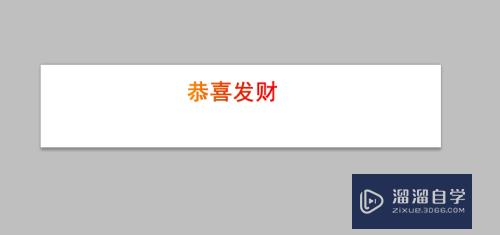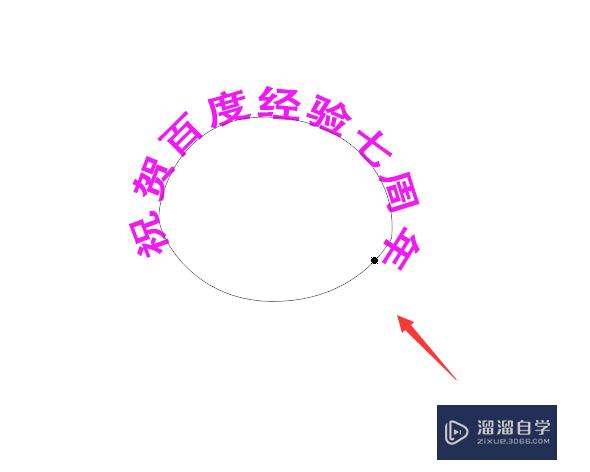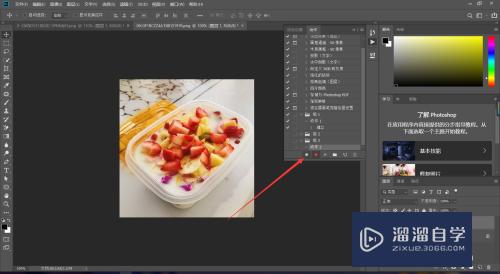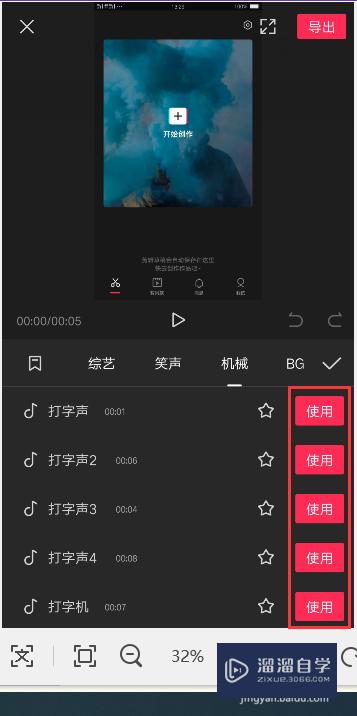CAD如何制作可编辑和拉伸的图名(cad制作可拉伸的图块)优质
在做CAD建筑工程类施工图的时候。需要标注图名和构件等。用直线加文字又显得凌乱不整齐。也不方便。其实是可以以插入块的形式插入这些标注。快捷的同时图面也整洁不少。下面一起来看看CAD如何制作可编辑和拉伸的图名的吧!
如果您是第一次学习“CAD”那么可以点击这里。免费观看CAD最新课程>>
工具/软件
硬件型号:联想ThinkPad P14s
系统版本:Windows7
所需软件:CAD2012
方法/步骤
第1步
制作可编辑的文字。包括图名及绘图比例。输入att,出现如下界面。字体选好。填写三个空格。点击确定
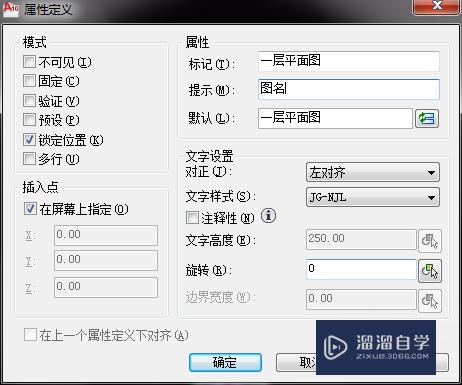
第2步
制作好的图名是一个块

第3步
复制图名。字高通过“ctrl+1"修改。在图名下用多段线(pl)画成我们常见的图名形式。

第4步
把这些东西制作成块(快捷键b)。拾取点选择最左边的一点。
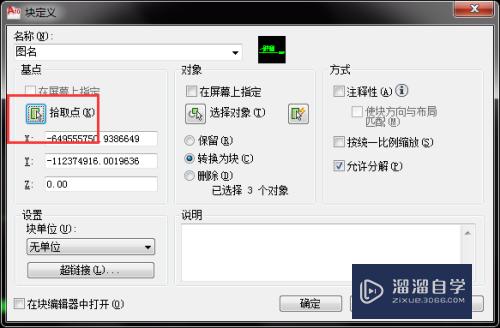
第5步
点击确定后出现了编辑属性的对话框。两个随便填。变成块以后双击就可以改的。
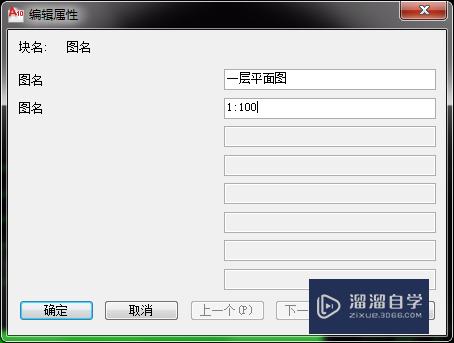
第6步
编辑块(快捷键be)。选择“参数”里的线性。画出拉伸的轨迹
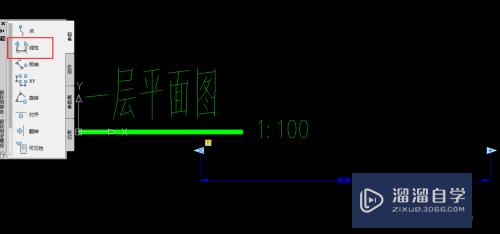
第7步
在“动作”里选择拉伸。画个矩形的框。如图。图示选择对象时。选择下划线和绘图比例

第8步
保存块定义。选择块时出现的小三角形表示拉伸按钮。往左或右拉伸。上面的图名是原始的。下面的图名是拉伸后的。

以上关于“CAD如何制作可编辑和拉伸的图名(cad制作可拉伸的图块)”的内容小渲今天就介绍到这里。希望这篇文章能够帮助到小伙伴们解决问题。如果觉得教程不详细的话。可以在本站搜索相关的教程学习哦!
更多精选教程文章推荐
以上是由资深渲染大师 小渲 整理编辑的,如果觉得对你有帮助,可以收藏或分享给身边的人
本文标题:CAD如何制作可编辑和拉伸的图名(cad制作可拉伸的图块)
本文地址:http://www.hszkedu.com/70105.html ,转载请注明来源:云渲染教程网
友情提示:本站内容均为网友发布,并不代表本站立场,如果本站的信息无意侵犯了您的版权,请联系我们及时处理,分享目的仅供大家学习与参考,不代表云渲染农场的立场!
本文地址:http://www.hszkedu.com/70105.html ,转载请注明来源:云渲染教程网
友情提示:本站内容均为网友发布,并不代表本站立场,如果本站的信息无意侵犯了您的版权,请联系我们及时处理,分享目的仅供大家学习与参考,不代表云渲染农场的立场!